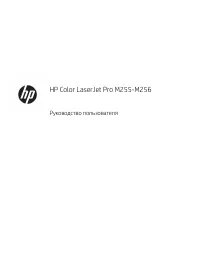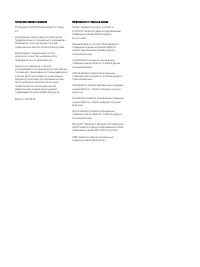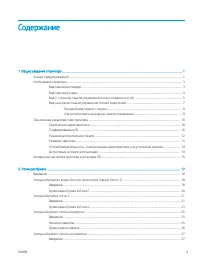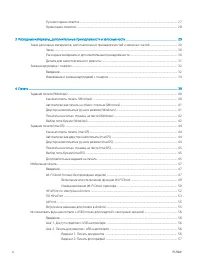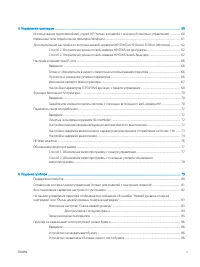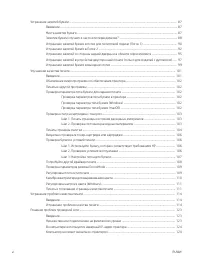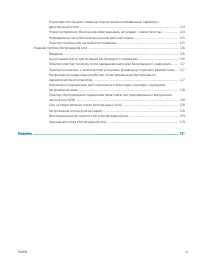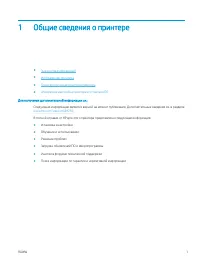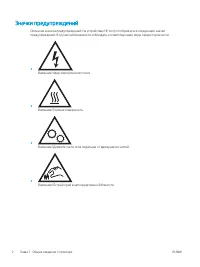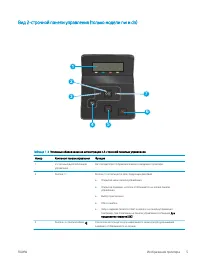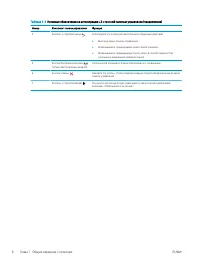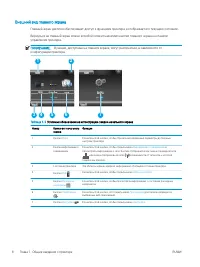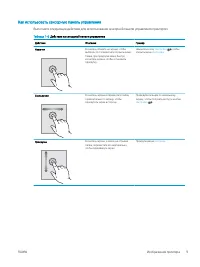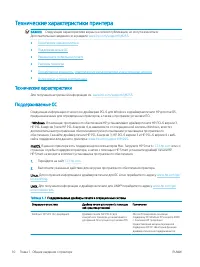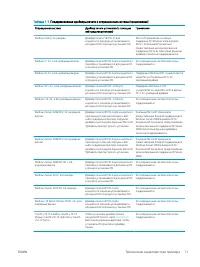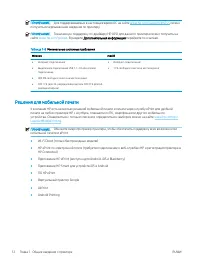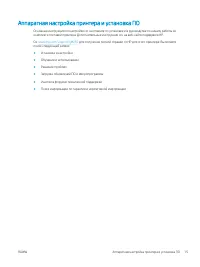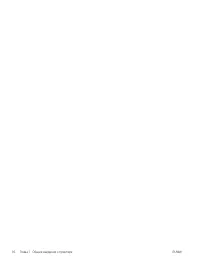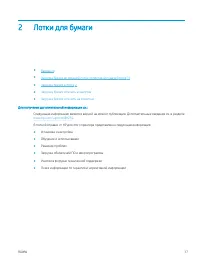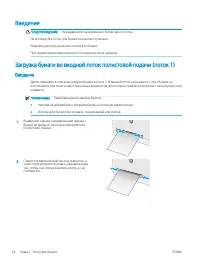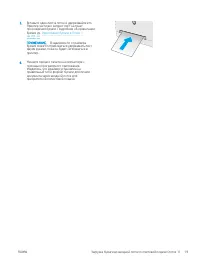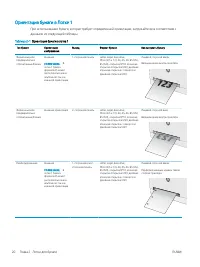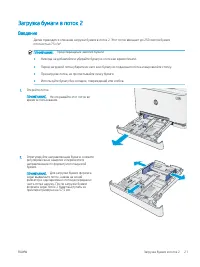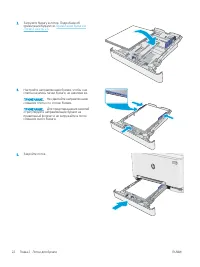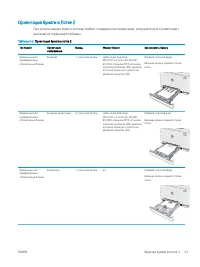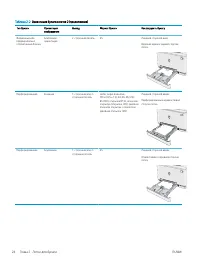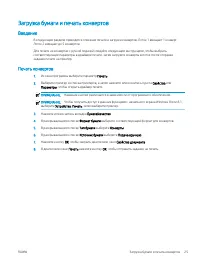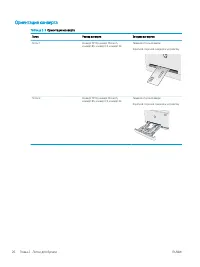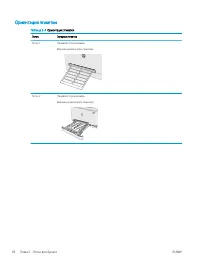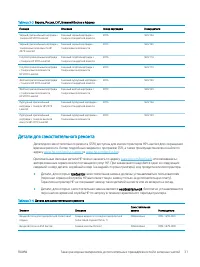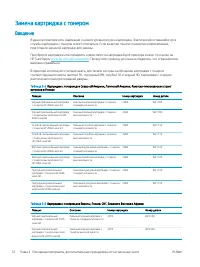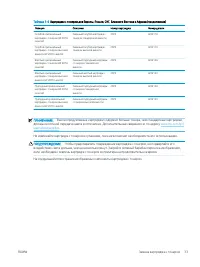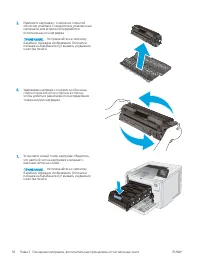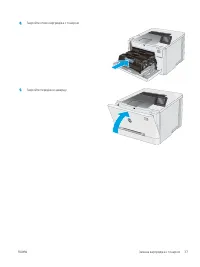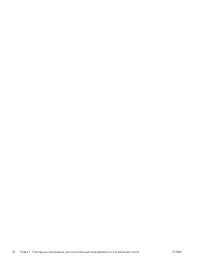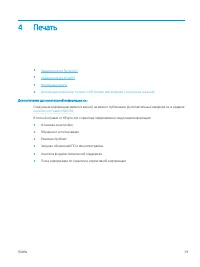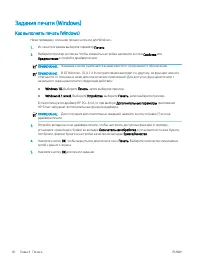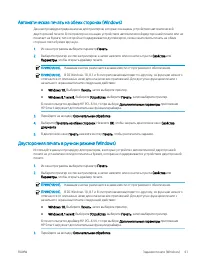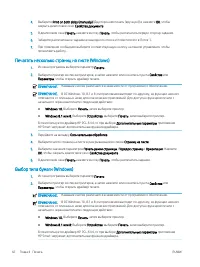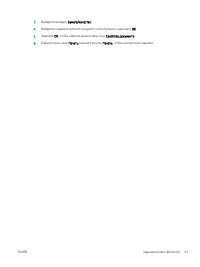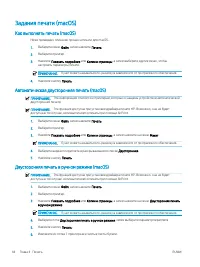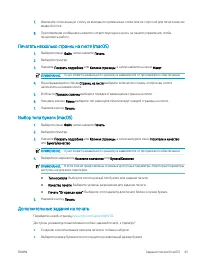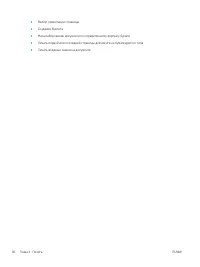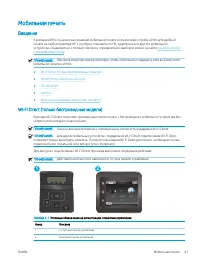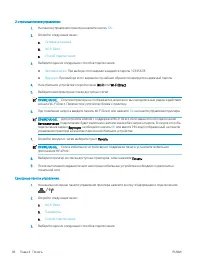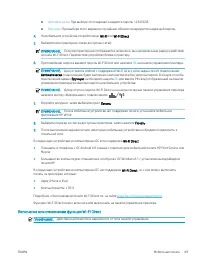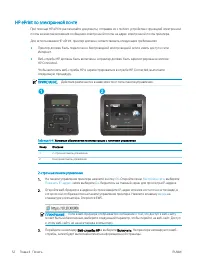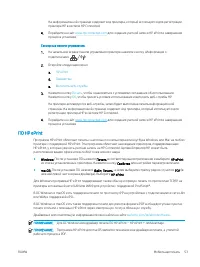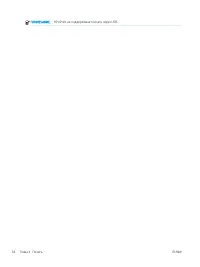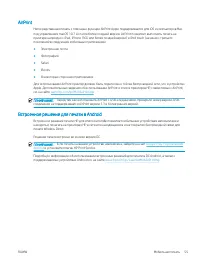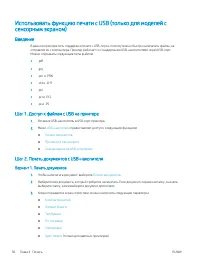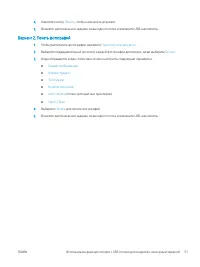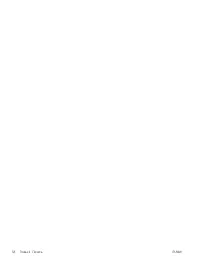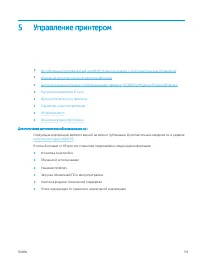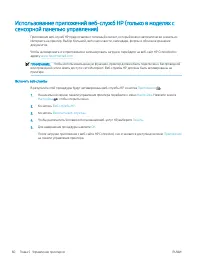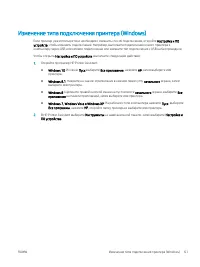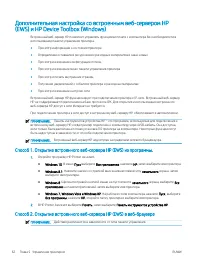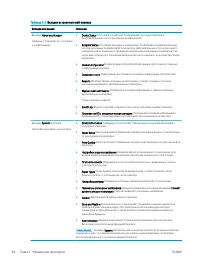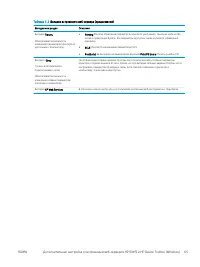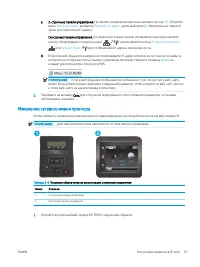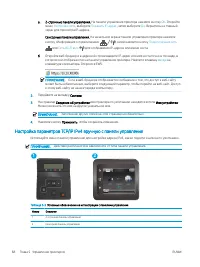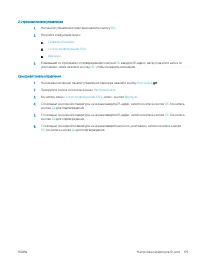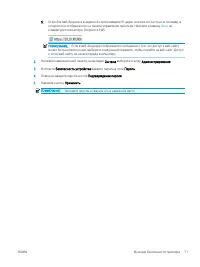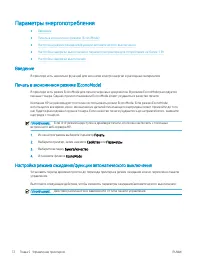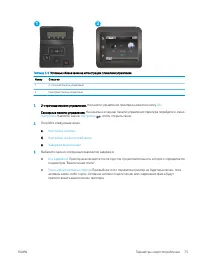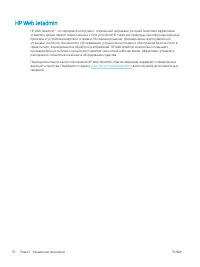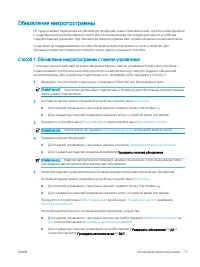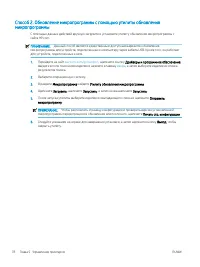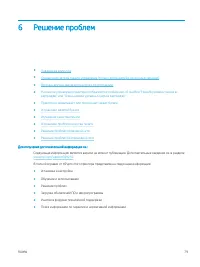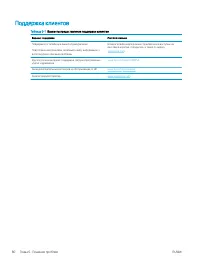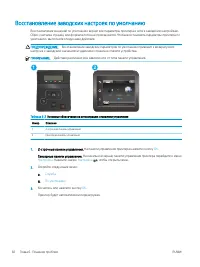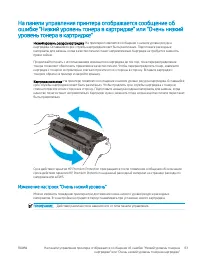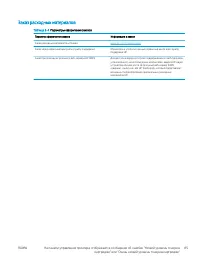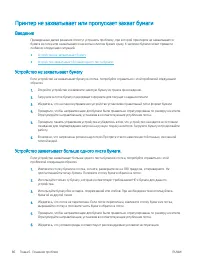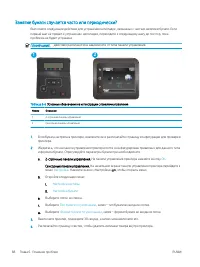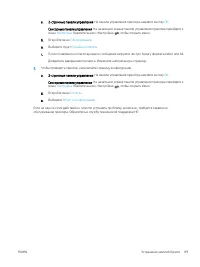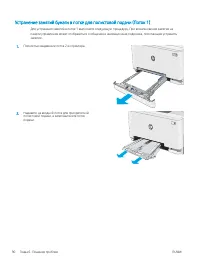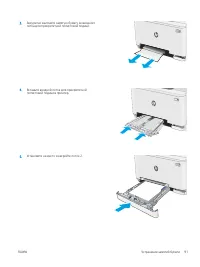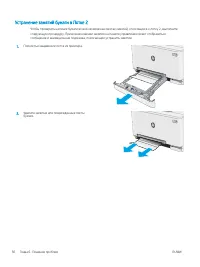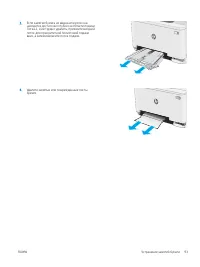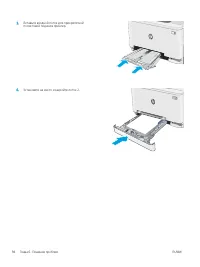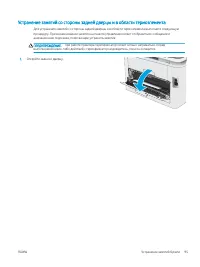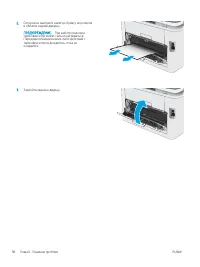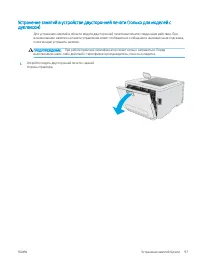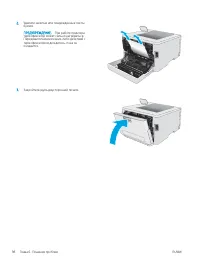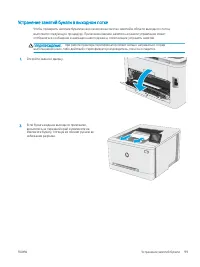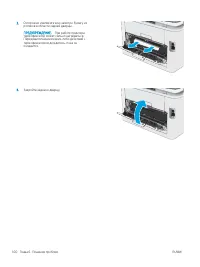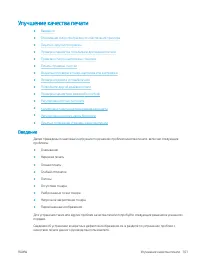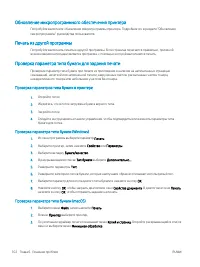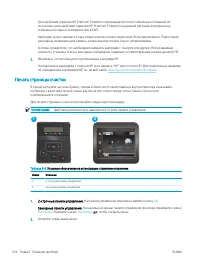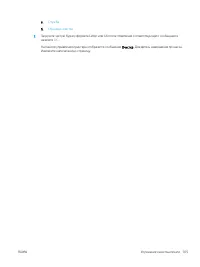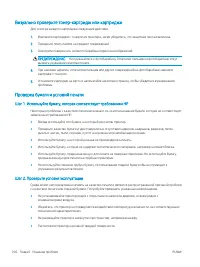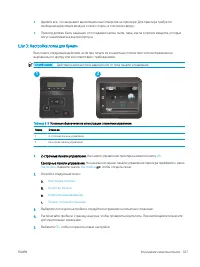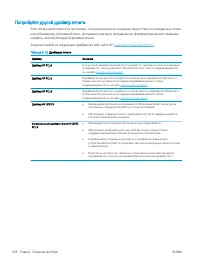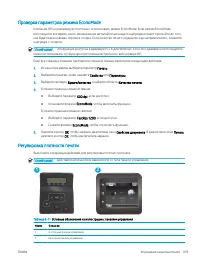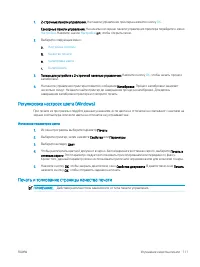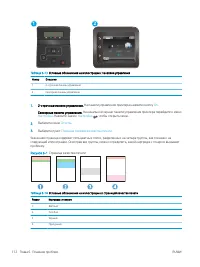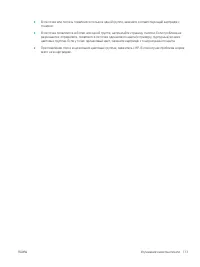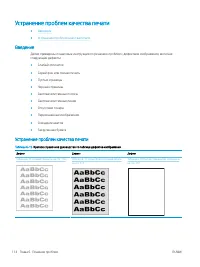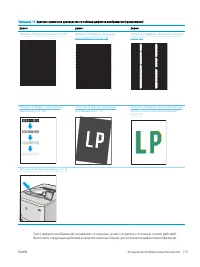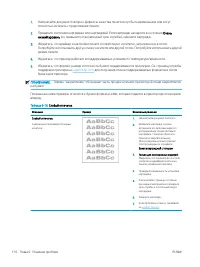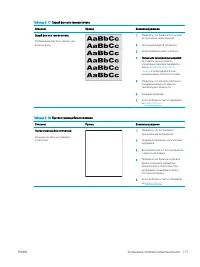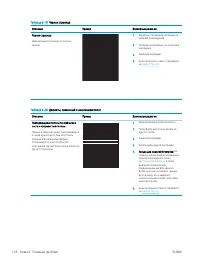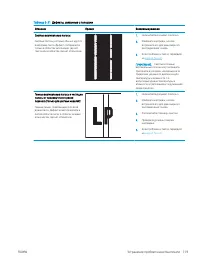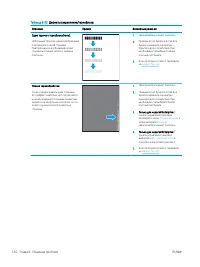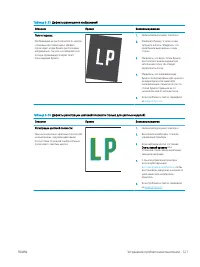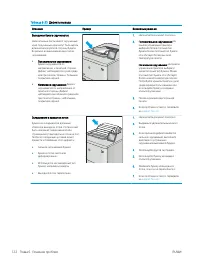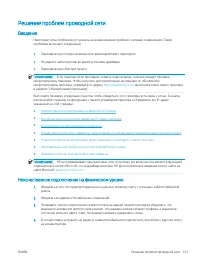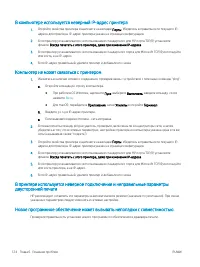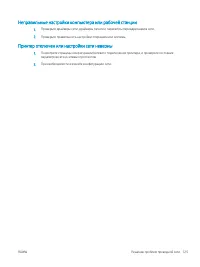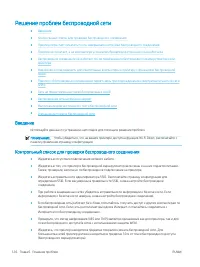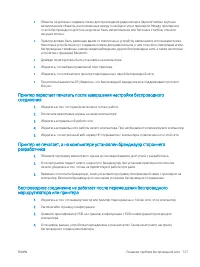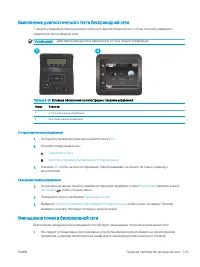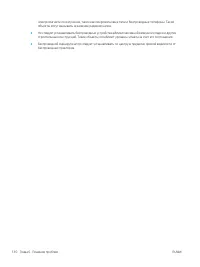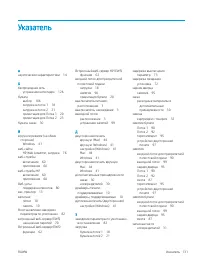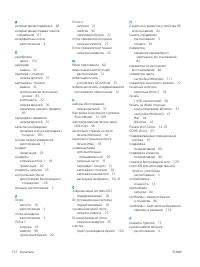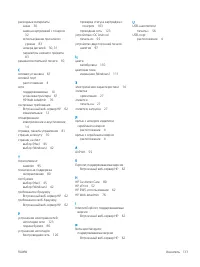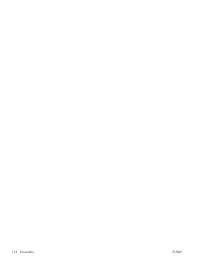Принтер HP Color LaserJet Pro M255dw (7KW64A) - инструкция пользователя по применению, эксплуатации и установке на русском языке. Мы надеемся, она поможет вам решить возникшие у вас вопросы при эксплуатации техники.
Если остались вопросы, задайте их в комментариях после инструкции.
"Загружаем инструкцию", означает, что нужно подождать пока файл загрузится и можно будет его читать онлайн. Некоторые инструкции очень большие и время их появления зависит от вашей скорости интернета.
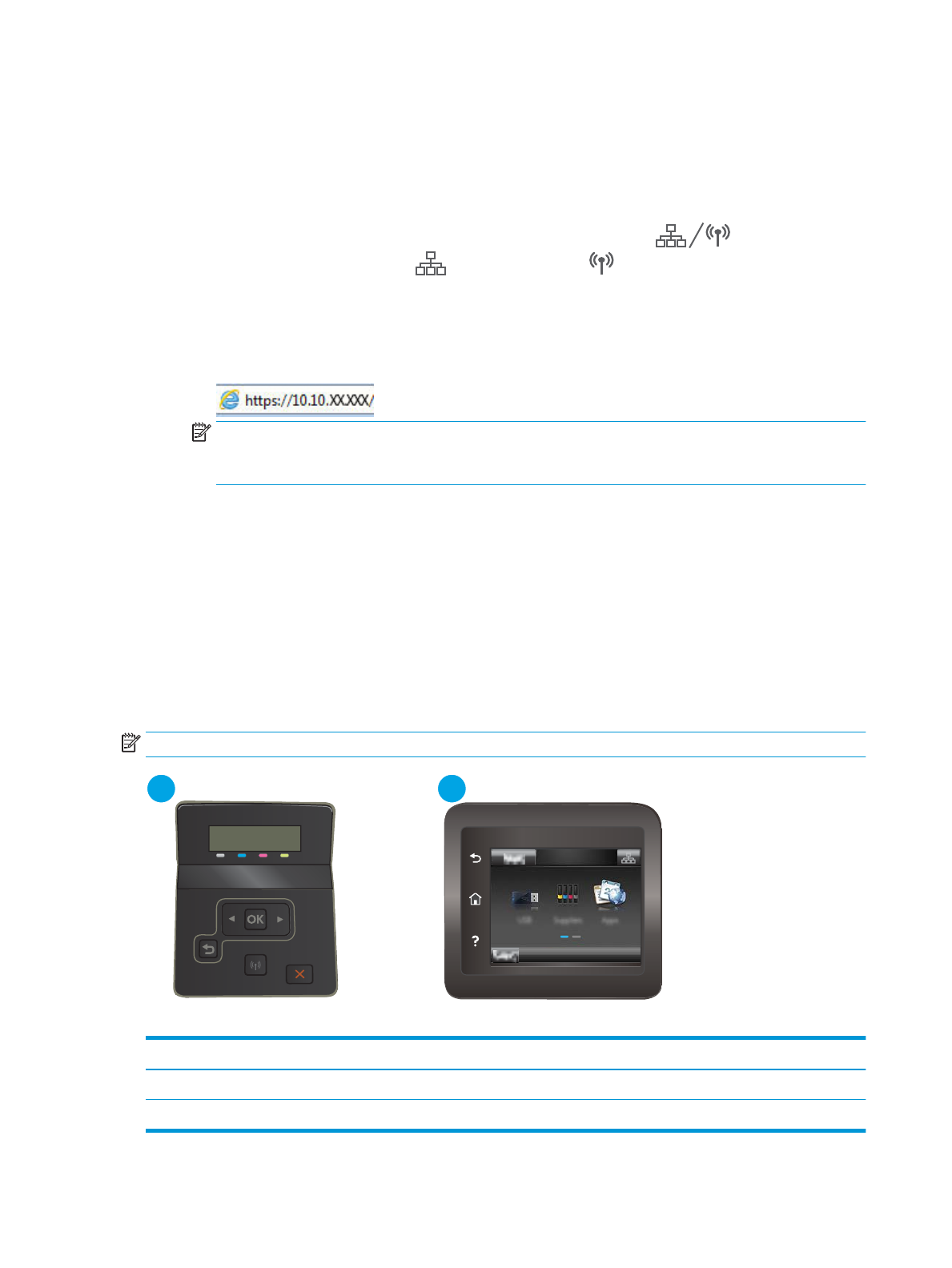
1.
Откройте встроенный веб-сервер HP (EWS).
а.
2-строчные панели управления. На панели управления принтера нажмите кнопку
OK
. Откройте
меню
Настройка сети
, выберите
Показать IP-адрес
, затем выберите
Да
. Вернитесь на главный
экран для просмотра IP-адреса.
Сенсорные панели управления. На начальном экране панели управления принтера перейдите к
меню
Настройка
, нажмите кнопку «Информация о подключении»
, затем нажмите
кнопку «Подключенная сеть»
или «Сеть Wi-Fi вкл.»
для отображения IP-адреса или
имени хоста.
б.
Откройте веб-браузер и в адресной строке введите IP-адрес или имя хоста точно в том виде, в
котором они отображаются на панели управления принтера. Нажмите клавишу
Ввод
на
клавиатуре компьютера. Откроется EWS.
ПРИМЕЧАНИЕ.
Если в веб-браузере отображается сообщение о том, что доступ к веб-сайту
может быть небезопасным, выберите следующий параметр, чтобы перейти на веб-сайт. Доступ
к этому веб-сайту не нанесет вреда компьютеру.
2.
Откройте вкладку Система, затем выберите страницу Плотность печати.
3.
Выберите верное значение плотности.
4.
Нажмите кнопку Применить, чтобы сохранить изменения.
Калибровка принтера для выравнивания цвета
Калибровка позволяет оптимизировать качество печати.
Следуйте данным указаниям, чтобы решить проблемы с качеством печати, такие как несовпадение цветов,
цветные тени, расплывчатое изображение или прочие неполадки с качеством.
ПРИМЕЧАНИЕ.
Действия различаются в зависимости от типа панели управления.
1
2
Таблица 6-12
Условные обозначения на иллюстрации с панелями управления
Номер
Описание
1
2-строчная панель управления
2
Сенсорная панель управления
110 Глава 6 Решение проблем
RUWW